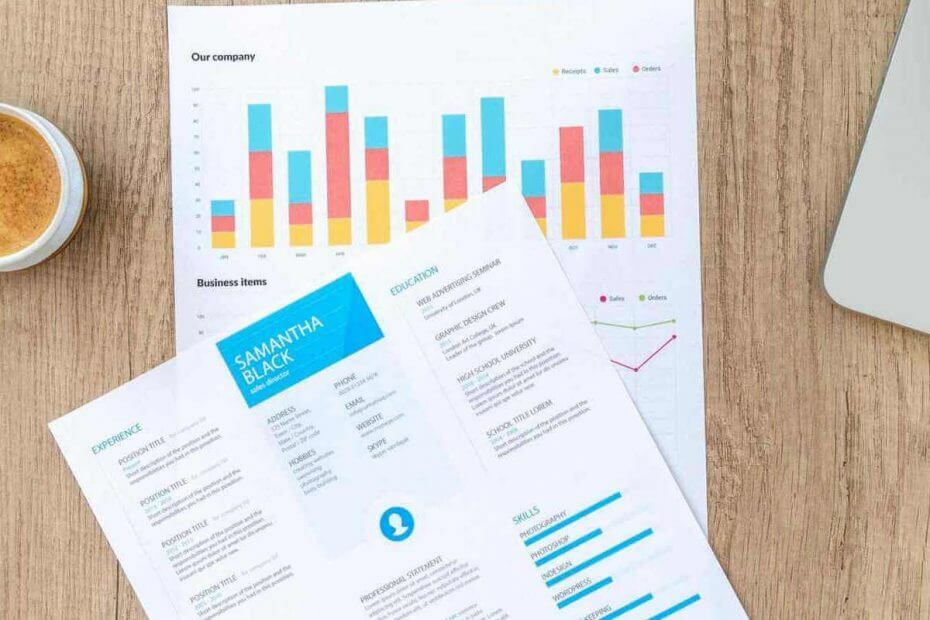
ეს პროგრამა თქვენს დრაივერებს განაგრძობს მუშაობას და ამით გიცავთ კომპიუტერის ჩვეულებრივი შეცდომებისა და აპარატურის უკმარისობისგან. შეამოწმეთ თქვენი ყველა მძღოლი ახლა 3 მარტივ ეტაპზე:
- ჩამოტვირთეთ DriverFix (დადასტურებული ჩამოტვირთვის ფაილი).
- დააჭირეთ დაიწყეთ სკანირება იპოვონ ყველა პრობლემატური მძღოლი.
- დააჭირეთ განაახლეთ დრაივერები ახალი ვერსიების მისაღებად და სისტემის გაუმართაობის თავიდან ასაცილებლად.
- DriverFix გადმოწერილია ავტორი 0 მკითხველი ამ თვეში.
Notepad დოკუმენტების აღდგენა არც ისე რთულია, როგორც ხალხი ფიქრობს, და უმეტეს შემთხვევაში, თქვენ უბრალოდ უნდა იცოდეთ სად უნდა მოძებნოთ თქვენი დოკუმენტები.
თუ თქვენ არ იცნობთ დოკუმენტის აღდგენას, დღეს ჩვენ გაჩვენებთ თუ როგორ შეგიძლიათ მარტივად აღადგინოთ Notepad დოკუმენტები თქვენს კომპიუტერში.
დაკარგეთ ადრე შენახული Notepad (.txt) დოკუმენტი? არსებობს სხვადასხვა გარემოება, რომ ტექსტური ფაილი შეიძლება შემთხვევით წაიშალოს, შესაძლოა თქვენ ან მესამე მხარის პროგრამებმა.
ამის მიუხედავად, ჯერ კიდევ არსებობს შანსი, რომ შეგიძლიათ წაშალოთ წაშლილი .txt ფაილები. როგორც ასეთი, აქ მოცემულია რამოდენიმე რჩევა ჩასაწერი დოკუმენტის აღდგენისთვის
ვინდოუსი 10.ჩასაწერი ფაილები დაზიანებულია? ისწავლეთ მათი შეკეთება რამდენიმე მარტივი ნაბიჯით!
აღადგინეთ ჩასაწერი ფაილი Windows 10 – ზე ამ გადაწყვეტილებებით
- შეამოწმეთ ნაგვის ურნა
- არ დაზოგოთ არაფერი ახალი
- დაკარგული ტექსტური დოკუმენტების აღდგენა EaseUS მონაცემთა აღდგენის უფასო გამოცემით
- ფაილების ისტორიის სარეზერვო ასლის შექმნა Windows 10-ში
- შეამოწმეთ AppData საქაღალდე
გამოსავალი 1 - შეამოწმეთ ნაგვის ურნა
Ნაგვის ურნა პირველი ადგილია წაშლილი დოკუმენტების შესამოწმებლად. თუ Windows არ გაქვთ კონფიგურირებული, რომ ავტომატი ავტომატური გვერდის ავლით შემოიფარგლოს, შეგიძლიათ წაშლილი დოკუმენტების აღდგენა იქიდან.
- პირველ რიგში, დააწკაპუნეთ Recycle Bin- ის ხატულაზე თქვენს სამუშაო მაგიდაზე, რომ გახსნათ მისი ფანჯარა ქვემოთ.
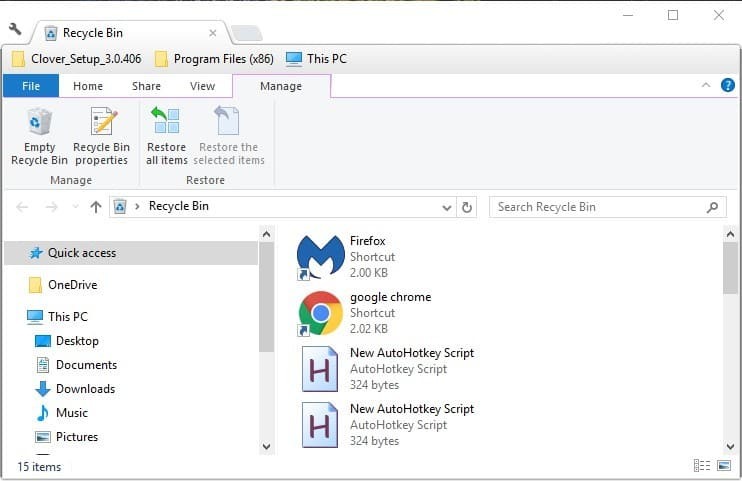
- ახლა გადახედეთ უფრო სპეციფიკურ .txt ფაილებს. თუ რამე იპოვნეთ, აირჩიეთ დოკუმენტი. გარდა ამისა, შეგიძლიათ აირჩიოთ მრავალი ელემენტი Ctrl ღილაკის დაჭერით.
- დააჭირეთ ღილაკს აღადგინეთ არჩეული ნივთები ღილაკი
- გახსენით საქაღალდე, რომელიც თავდაპირველად შეიცავდა ტექსტურ დოკუმენტს. აღდგენილია ამ საქაღალდეში.
შეიტყვეთ თუ როგორ შეგიძლიათ გააუქმოთ აღდგენილ ფაილებს Recycle Bin- ში ჩვენი დეტალური სახელმძღვანელოს დახმარებით!
გამოსავალი 2 - არ დაზოგოთ რაიმე ახალი
ტექსტური დოკუმენტი ეფექტურად წაიშლება, თუ იგი ნაგვის ყუთში არ არის. ამასთან, ეს არ ნიშნავს, რომ ფაილი მთლიანად წაშლილია.
დოკუმენტის წაშლა ხსნის მას ფაილური სისტემის მონაცემთა ბაზიდან და ადგენს ფაილის გადაწერას.
დოკუმენტის აღდგენის დიდი შანსია მანამ, სანამ არ გაქვთ შენახული უამრავი სხვა ფაილი, რომლებიც შეიძლება გადაწეროს ორიგინალი მონაცემები.
არ დაზოგოთ მეტი ფაილი დოკუმენტის წაშლის შემდეგ და თქვენ გაქვთ დოკუმენტის აღდგენის მეტი შანსი.
გამოსავალი 3 - დაკარგული ტექსტური დოკუმენტების აღდგენა EaseUS მონაცემთა აღდგენის უფასო გამოცემით
სანამ არ გაქვთ შენახული უამრავი ფაილი ტექსტური დოკუმენტის წაშლის შემდეგ, თქვენ შეგიძლიათ მისი აღდგენა ფაილების აღდგენის პროგრამული უზრუნველყოფა.
ერთ-ერთი მათგანია EaseUS მონაცემთა აღდგენის უფასო გამოცემა.
- პირველი, დააჭირეთ ღილაკს Უფასო გადმოწერა ღილაკი ჩართულია ამ ვებგვერდზე EaseUS Data Recovery Free Edition დაყენების ოსტატის Windows- ზე გადასარჩენად. გახსენით დაყენების ოსტატი, რომ პროგრამა დაამატოთ Windows- ს.
- გახსენით EaseUS ფანჯარა და აირჩიეთ ადგილი ტექსტური დოკუმენტის სკანირებისთვის. თუ შეგიძლიათ გახსოვდეთ ან უხეშად ან ზუსტად სად შეინახეთ ფაილი, უმჯობესია შეარჩიოთ უფრო კონკრეტული ადგილმდებარეობა დასკანერებისთვის
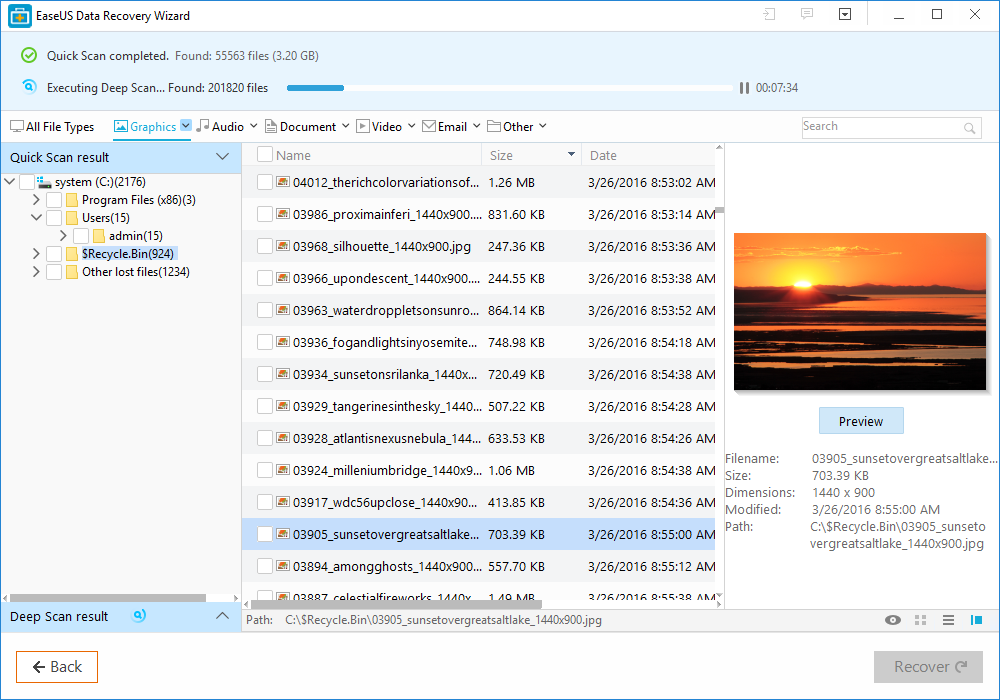
- დააჭირეთ ღილაკს სკანირება დოკუმენტის ძებნის ღილაკი. პროგრამა აწარმოებს სწრაფ და სექტორული სექტორის სკანირებას.
- როდესაც პროგრამა აჩვენებს სკანირების შედეგებს, დააჭირეთ ღილაკს დოკუმენტი მხოლოდ ტექსტური ფაილების ჩამოსათვლელად. შემდეგ, დაათვალიერეთ ფანჯრის შუა რიცხვებში ჩამოთვლილი დოკუმენტები, რომ იპოვოთ წაშლილი .txt ფაილი.
- ამოსაღებად აირჩიეთ ტექსტური დოკუმენტი და დააჭირეთ ღილაკს აღდგენა ღილაკი
- თუ შეგიძლიათ, შეარჩიეთ აღდგენილი დოკუმენტის შენახვა USB დისკზე ან სხვა გარე მოწყობილობაში.
- ახლა, გახსენით აღდგენილი ტექსტური დოკუმენტი ჩასაწერად.
გამოსავალი 4 - ფაილების სარეზერვო ასლის შექმნა Windows 10 – ში
ფაილების სარეზერვო ასლის შექმნა ხელს არ შეუწყობს უკვე წაშლილი ტექსტური დოკუმენტების აღდგენას. ამასთან, დღეიდან სარეზერვო ასლის შენახვა უზრუნველყოფს დოკუმენტების აღდგენას, თუ მათი ორიგინალები ოდესმე წაიშლება.
ამით შეგიძლიათ ფაილების ჩართვა და სარეზერვო ასლის შექმნა ფაილის ისტორია Windows 10-ში.
- პირველი, დააჭირეთ ღილაკს კორტანას ღილაკს და შეიყვანეთ enterსარეზერვო ასლის შექმნა ' საძიებო ველში. აირჩიეთ სარეზერვო ასლის პარამეტრები ფანჯრის გასახსნელად.
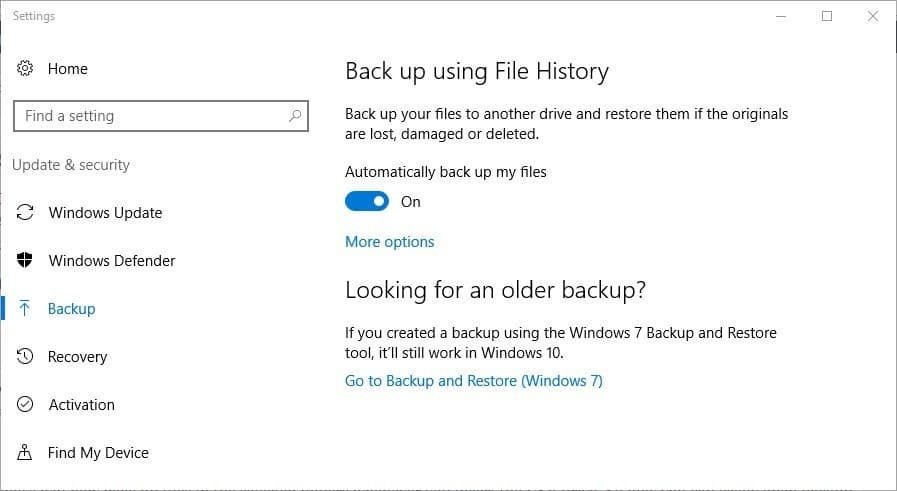
- ჩადეთ ა USB დრაივი ლეპტოპში ან დესკტოპში და შემდეგ დააჭირეთ სარეზერვო ასლის შექმნას ამ დისკზე დაჭერით დრაივის დამატება. ან ჩემი ფაილების ავტომატური სარეზერვო ასლის შექმნა შემდეგ პარამეტრი გამოჩნდება პარამეტრების ფანჯარაში.
- ახლა აირჩიეთ Მეტი არჩევანი, და დააჭირეთ საქაღალდის დამატება საქაღალდეების სარეზერვო ასლის ასარჩევად, სადაც ჩვეულებრივ შეინახავთ ტექსტურ ფაილებს.
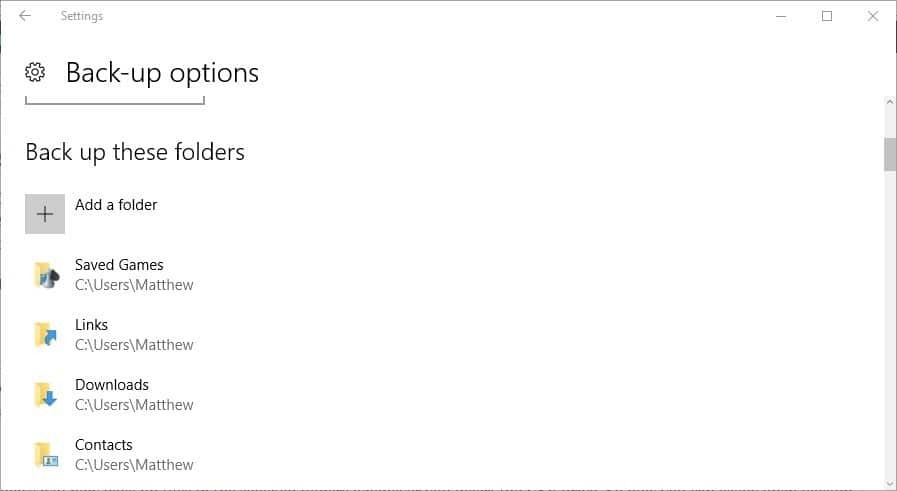
- ახლა Windows შეასრულებს ფაილების არჩეულ საქაღალდეებში სარეზერვო ასლს, როდესაც ჩართავთ USB დრაივს. ასე რომ, ახლა თქვენ მარტივად შეგიძლიათ გახსნათ Notepad ნებისმიერი დოკუმენტის სარეზერვო ასლები, რომლებიც იდუმალებით მოცული ქრება.
ეძებთ საუკეთესო სარეზერვო პროგრამას? აქ მოცემულია ჩვენი საუკეთესო არჩევანი.
გამოსავალი 5 - შეამოწმეთ AppData საქაღალდე
თუ გჭირდებათ ჩასაწერი დოკუმენტის აღდგენა, ალბათ ამის გაკეთება შეგიძლიათ AppData საქაღალდიდან.
ამ საქაღალდეში ინახება დროებითი ფაილები და შესაძლებელია თქვენი ფაილი იქ იყოს შენახული. ჩასაწერი ფაილის აღსადგენად უნდა გააკეთოთ შემდეგი:
- დაჭერა Windows Key + R და შედი % appdata%. დაჭერა შედი ან დააჭირეთ კარგი.
- ახლა ზედა მარჯვენა კუთხეში ძიების ზოლში შეიყვანეთ ჩასაწერი ფაილის სახელი.
შეამოწმეთ შედეგების სია და თქვენი ფაილის ნახვა უნდა შეძლოთ.
თუ რეგულარულად ასრულებთ სარეზერვო ასლის ჩასაწერად თქვენს დოკუმენტებს, არასდროს დაგჭირდებათ ფაილების აღდგენის პროგრამული უზრუნველყოფა.
ამასთან, EaseUS არის ერთ – ერთი მრავალი პროგრამა, რომლითაც შეგიძლიათ აღადგინოთ წაშლილი ფაილები. Ეს ნახე Windows Report სახელმძღვანელო დამატებითი ინფორმაციის მისაღებად სხვა შესანიშნავი პროგრამების აღდგენის შესახებ.
წაიკითხე ასევე:
- როგორ გამოვასწოროთ დაზიანებული HTML ფაილები Notepad– ის გამოყენებით
- Notepad– ის 6 საუკეთესო ალტერნატივა გამოსაყენებლად
- შეასწორეთ: შეცდომა "ფაილი ძალიან დიდია ჩასაწერი წიგნისთვის" Windows 10-ზე

